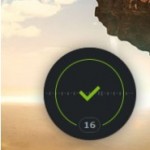Im ersten Teil des Testberichtes zu WebSite X5 (Professional) 11 hatte ich die Software zur komfortablen Erstellung von Webseiten ohne Programmierkenntnisse generell vorgestellt, also was WebSite X5 ist und was es leistet und für wen sich die Software zum Erstellen von Webseiten lohnt.
Im zweiten Teil stelle ich nun das Funktionsprinzip und einige Details dieser wirklich sehr schönen und nützlichen Software WebSite X5 vor, wobei ich natürlich nicht auf jedes Detail des Programms eingehen kann, da die Software gerade im Feinbereich einiges zu bieten hat, was so zunächst gar nicht so offensichtlich ist.
Die 5 Phasen auf dem Weg zur eigenen Webseite
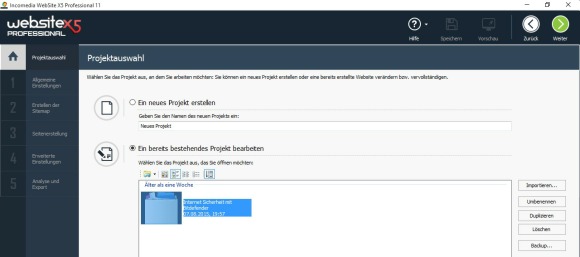
Der Weg zur eigenen Webseite führt bei WebSite X5 über 5 Schritte. Diesen ist natürlich vorangestellt, die Auswahl eines bereits vorhandenen Projektes oder die Erstellung eines neuen Projektes. Auch hier gibt es bereits nützliche Details, denn Projekte lassen sich auch duplizieren. Auf diese Weise kann eine bereits vorhandene Webseite als Basis für eine neue dienen. Wer oftmals ähnlich strukturierte Webseiten erstellt, der profitiert so von weniger Zeitaufwand, da manche Anpassungen dann entfallen.
Schritt 1: Allgemeine Einstellungen
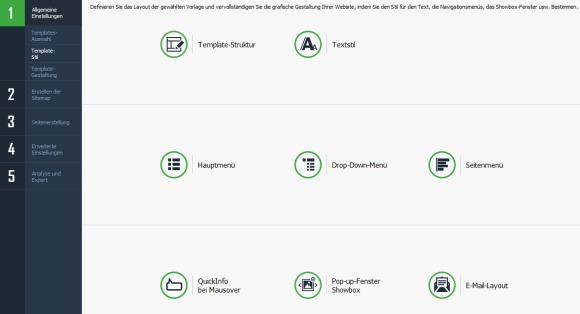
Im ersten Schritt legt man die allgemeinen Einstellungen fest, Schwerpunkt ist hierbei die Template Auswahl. Es gibt bereits viele Templates aus verschiedenen Themenbereichen und zu verschiedenen Branchen passend im Paket, man kann aber auch sein eigenes Template von Grund auf selber gestalten. Ebenso praktisch ist die Möglichkeit eine eigene benutzerdefinierte Bibliothek erstellen zu können. Die weitaus meisten Templates sind übrigens kostenlos, einige wenige sind kostenpflichtig.
Nach Auswahl eines Templates lässt sich unter Template Stil das Template bereits in seiner Grunderscheinung anpassen und individualisieren. Hierzu gibt es mit Template Struktur / Textstil / Hautmenü / Drop-Down Menü / Seitenmenü / Quick-Info bei Mausover / Popup Fenster und E-Mail Layout wesentliche Gestaltungselemente.
Template Struktur festlegen
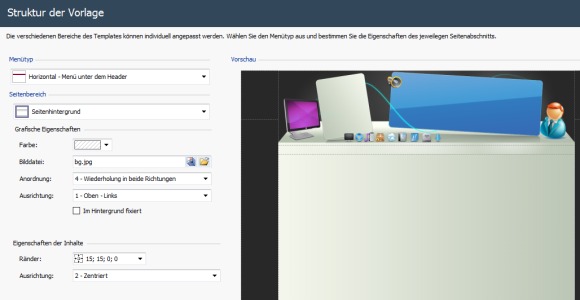
So legt man in der Template Struktur z.B. die Anordnung des Menüs wie über/unter Header, vertikal oder horizontal oder die Gestaltung des Seitenhintergrundes (Farbe/Abstände…) fest. In Textstil definiert man wie verschiedene Texte (Seitentitel, Seitentext etc), aber auch Buttons in der Webseite dargestellt werden sollen. Diese Vorgaben werden dann als Vorgabe auf der ganzen Webseite verwendet, sodass sich ein einheitliches Erscheinungsbild ergibt. Dennoch kann man bei der Bearbeitung der einzelnen Seite diese Vorgabe auf Wunsch auch überschreiben bzw. anpassen.
Das Programm erlaubt sehr feine Anpassungen bis hin zur Festlegung, welche Breite oder Abstände Menü – Schaltflächen haben sollen.
Die Bedienung ist dabei aber sehr einfach, sehr intuitiv und Vorschaufunktionen zeigen auch gleich die Ergebnisse an. Alle Einstellungen können durch die Maus bzw. Tastatur vorgenommen werden, es muss nichts selber programmiert werden. Würde man dies alles selber machen, so müsste man doch einiges an Kenntnis von HTML/CSS… und vor allem auch Zeitaufwand mitbringen. Der erstellte Code auf neuester Basis (HTML 5) kann sich dabei übrigens durchaus hinsichtlich seiner Qualität sehen lassen.
Selbst E-Mails, die eventuell über die Seite später mal gesendet werden, können vorbereit werden inklusive z.B. eines Firmenlogos.
Die allgemeinen Einstellungen legen also im Wesentlichen das Design der zu erstellenden Webseite fest, wobei man nicht nur ein Template auswählen kann, sondern dieses auch individualisieren kann. Die Bedienung ist einfach und macht Spaß. Profi-Kenntnisse sind nicht gefordert.
Schritt 2: Sitemap erstellen
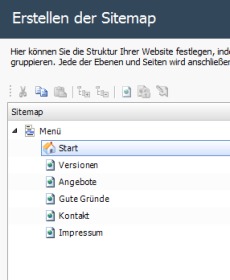 Schritt 2 erstellt die Struktur der Webseite, von der Startseite über Unterseiten bis hin zum Impressum. Für die einzelnen Seiten können auch gleich SEO Angaben gemacht werden. Die Bedienung ist wieder sehr einfach, die meiste Zeit wird hier der Benutzer selber brauchen, denn es gilt sich Gedanken zu machen, welche Inhalte präsentiert werden sollen. Wichtig zu wissen ist, dass man natürlich jederzeit zu diesem Schritt zurückkehren kann und weitere Seiten hinzufügen, aber auch Seiten löschen oder verschieben kann. Man bleibt also flexibel.
Schritt 2 erstellt die Struktur der Webseite, von der Startseite über Unterseiten bis hin zum Impressum. Für die einzelnen Seiten können auch gleich SEO Angaben gemacht werden. Die Bedienung ist wieder sehr einfach, die meiste Zeit wird hier der Benutzer selber brauchen, denn es gilt sich Gedanken zu machen, welche Inhalte präsentiert werden sollen. Wichtig zu wissen ist, dass man natürlich jederzeit zu diesem Schritt zurückkehren kann und weitere Seiten hinzufügen, aber auch Seiten löschen oder verschieben kann. Man bleibt also flexibel.
Schritt 3: Seitenerstellung
Hier geht es um das Eingemachte, denn die unter Schritt 2 festgelegten Seiten müssen natürlich mit Leben erfüllt werden. Bearbeitet wird dabei immer die Seite, die man zuletzt in der Sitemap unter Schritt 2 ausgewählt hatte.
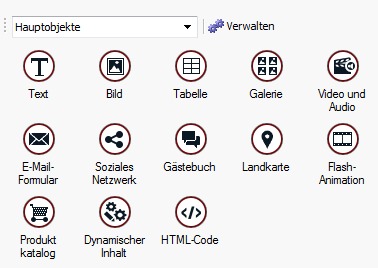 WebSite X5 unterteilt dabei die Seiten in Zellen, jede Seite kann (aber muss nicht) in verschiedene Bereiche aufgeteilt werden. Jeder dieser Zellenbereiche kann dabei wieder individuell angepasst werden, klickt man Zellenstil bearbeiten so lässt sich für diesen Teilbereich auf der Seite z.B. ein Farbhintergrund oder auch ein Bild festlegen, man kann Abstände einrichten oder die Form des Randes inklusive Schatten oder die Deckkraft einer Hintergrundfarbe. Spätestens hier lernt man, dass WebSite X5 eine Wundertüte ist: auf der einen Seite sehr überschaubar, schnell erlernbar, aber im Detail hat es unheimlich viel zu bieten, sodass man wirklich sehr schöne und sehr individuell aussehende Webseiten erstellen kann. Hier bietet sich so manch nettes Extra wie z.B. die Möglichkeit Registerkarten einzufügen. Registerkarten erlauben es sehr viel Text auf eine Seite unterzubringen, ohne dass viel Platz in Anspruch genommen wird. Ein Handwerksbetrieb könnte die Registerkarten z.B. nutzen, um verschiedene Werkstoffe / Materialien dem Besucher zu erläutern.
WebSite X5 unterteilt dabei die Seiten in Zellen, jede Seite kann (aber muss nicht) in verschiedene Bereiche aufgeteilt werden. Jeder dieser Zellenbereiche kann dabei wieder individuell angepasst werden, klickt man Zellenstil bearbeiten so lässt sich für diesen Teilbereich auf der Seite z.B. ein Farbhintergrund oder auch ein Bild festlegen, man kann Abstände einrichten oder die Form des Randes inklusive Schatten oder die Deckkraft einer Hintergrundfarbe. Spätestens hier lernt man, dass WebSite X5 eine Wundertüte ist: auf der einen Seite sehr überschaubar, schnell erlernbar, aber im Detail hat es unheimlich viel zu bieten, sodass man wirklich sehr schöne und sehr individuell aussehende Webseiten erstellen kann. Hier bietet sich so manch nettes Extra wie z.B. die Möglichkeit Registerkarten einzufügen. Registerkarten erlauben es sehr viel Text auf eine Seite unterzubringen, ohne dass viel Platz in Anspruch genommen wird. Ein Handwerksbetrieb könnte die Registerkarten z.B. nutzen, um verschiedene Werkstoffe / Materialien dem Besucher zu erläutern.
Zum Füllen der Seiten stehen rechts diverse Auswahlobjekte zur Verfügung, darunter Text, Bild, Tabelle, Galerie, Video und Audio, Formulare und sogar ein Produktkatalog ist möglich und einiges mehr. Einfach das gewünschte Element in die Zelle ziehen, wo dieses platziert werden soll. Anschließendes Anklicken auf das Objekt in der Zelle öffnet den Bearbeitungsbereich.
Das wichtigste Element dürfte das Objekt Text sein. Klickt man das Objekt an, so öffnet sich ein komfortabler Texteditor mit typischen Textgestaltungselementen, ebenso können Verlinkungen erstellt werden, Bilder eingefügt werden usw.

An dieser Stelle zeigt – bei allem Lob – WebSite X5 auch mal einen Schwachpunkt, denn bei der Textverarbeitung gibt es keine Möglichkeit H-Tags für Überschriften einzubauen. Ob sich dies negativ auf Suchmaschinenergebnisse auswirkt, mag ich nicht zu beurteilen, aber ein kleiner Schwachpunkt ist es schon.
Diesen macht WebSite X5 aber an vielen anderen Stellen wieder locker weg, denn mit dem Tool kann auch ein Anfänger sehr professionelle Formulare leicht erstellen, genauso wie sehr schöne Bildergalerien, ein Gästebuch und vieles vieles mehr.
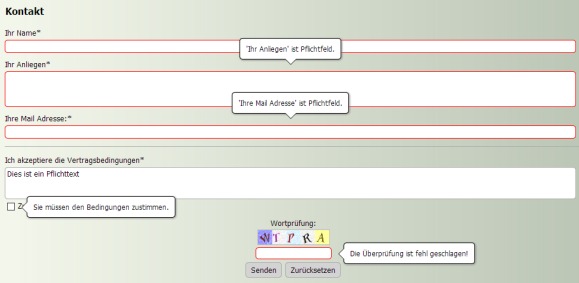
Formular mit Validierung
Im Detail würde eine Beschreibung aller verfügbaren Objekte den Artikel sprengen, aber gut zu wissen ist, dass alle Objekte ohne manuelles Coding auch von einem Anfänger leicht bedienbar sind, ebenso leicht verständlich und so hat man vielerlei Tools und Werkzeuge, um eine sehr schöne Webseite zu erstellen, und das kann vor allem absolut jeder mit diesem Programm.
Schritt 4: Erweiterte Einstellungen
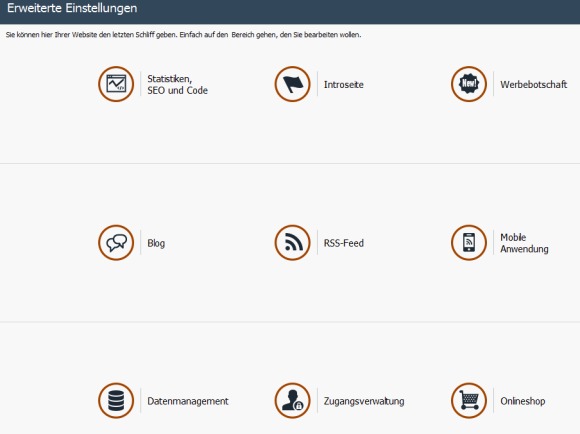
Auch der 4. Schritt hat es noch mal in sich, denn hier kann man seine Webseite um einen e-Commerce Shop inkl. Anbindung von Zahlungsanbietern oder einen Blog erweitern. Ebenso lässt sich eine Zugangsverwaltung einrichten, eine Introseite erstellen oder ein netter Clickme – Bereich für eine Werbebotschaft.
Auch an Statistiken, die Einbindung von Google Analytics, einer Sitemap Erstellung, einer robots.txt Datei und mehr wurde bei Incomedias WebSite X5 Webeditor gedacht, sodass der Anwender wirklich alles, was irgendwie wichtig und denkbar ist, in seine Webseite integrieren kann – ohne Extratools, ohne Profiwissen. Muss man natürlich nicht immer alles nutzen, aber gut, wenn es da ist.
Schritt 5: Analyse und Export
Der letzte Schritt bietet dann die Möglichkeit, die nun fertige Webseite online zu stellen oder spätere Änderungen zu übertragen. Ebenso kann man die Seite auf mögliche Fehler testen oder auf ein anderes Laufwerk exportieren, z.B. zu Sicherungszwecken oder wenn die Webseite nur intern verwendet werden soll.
Fazit Incomedia WebSite X5 Version 11
Das Fazit fällt sehr positiv aus. WebSite X5 bietet alles, was man benötigt, um wirklich schöne, aber auch funktionale Webseiten zu erstellen plus sehr gehobene Features wie z.B, ein Online Shop. Die Bedienung ist unglaublich durchdacht und intuitiv, auch der absolute Laie kann mit diesem Programm sehr schnell sehr gute Ergebnisse erzielen. Absolute Profis werden sicherlich auch hier und da Schwachpunkte entdecken, aber für den normalen Anwender dürfte es hier nichts zu kritisieren geben.
Mein Testbericht streift die Funktionalität von Incomedia Tools nur, denn das Programm ist eine Wundertüte mit wirklichen vielen Möglichkeiten, die sich auftun, wenn man etwas anklickt. So bekommt man z.B. auch eine kleine Bildbearbeitung inklusive, mit der man ein Bild z.B. in einen Hintergrund einblenden kann, und andere Funktionen. Funktionen, von denen auch ein Handwerker oder Dienstleister profitieren kann, der sich normalerweise nicht mit so was beschäftigt oder halt einfach nicht die Zeit hat. Aber auch erfahrene Anwender sparen hier sehr viel Zeit und ziehen ihre Vorteile aus WebSite X5.
WebSite X5 ist nach meiner Meinung absolut empfehlenswert für alle, die aus welchen Gründen auch immer, eine Webseite erstellen möchten. Es macht vor allem auch Spaß mit dem auch optisch gefälligen Programm zu arbeiten. Dabei praktisch auch immer selbsterklärend und auch wenn theoretisch an manchen Stellen möglich: man muss absolut nichts selbst programmieren, kein Skript installieren – nichts. Der Zeitaufwand für komplexe Formulare oder eine Bildergalerie, den man ansonsten hätte, entfällt hier.
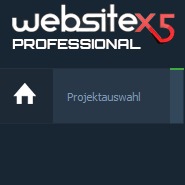 Auch der normale Anwender kann man mit diesem Programm Tolles leisten und online bringen. Es ist jetzt ganz ehrlich gemeint, dass WebSite X5 eines der wenigen Programme ist, die mich auf Anhieb absolut begeistert haben. Hätte ich es nicht bereits, dann würde ich es sofort kaufen. Ich kann es nur empfehlen. Da die Bearbeitung der Webseite immer zunächst auf dem Rechner erfolgt, benötigt man keine dauerhafte Internetverbindung, was alle sicherheitsbewusste Anwender freuen wird, aber auch vorteilhaft ist, wenn man auf eine Funkverbindung für das Internet angewiesen ist. WebSite X5 knabbert hier nicht am Datenvolumen, außer wenn sie die Seite online stellen möchten. Das Backup auf dem eigenen Rechner hat man auch gleich, gibt es ein Problem mit der Seite online, so kann man seine Seite ganz einfach neu aufspielen.
Auch der normale Anwender kann man mit diesem Programm Tolles leisten und online bringen. Es ist jetzt ganz ehrlich gemeint, dass WebSite X5 eines der wenigen Programme ist, die mich auf Anhieb absolut begeistert haben. Hätte ich es nicht bereits, dann würde ich es sofort kaufen. Ich kann es nur empfehlen. Da die Bearbeitung der Webseite immer zunächst auf dem Rechner erfolgt, benötigt man keine dauerhafte Internetverbindung, was alle sicherheitsbewusste Anwender freuen wird, aber auch vorteilhaft ist, wenn man auf eine Funkverbindung für das Internet angewiesen ist. WebSite X5 knabbert hier nicht am Datenvolumen, außer wenn sie die Seite online stellen möchten. Das Backup auf dem eigenen Rechner hat man auch gleich, gibt es ein Problem mit der Seite online, so kann man seine Seite ganz einfach neu aufspielen.
Getestet habe ich die teuerste Pro Version (199 Euro), es gibt aber günstigere Pakete (eins sogar kostenlos). Funktional dann natürlich etwas eingeschränkter, einfach mal drüberschauen, es lohnt sich und es macht Spaß.
» WebSite X5 Produktinformationen und Bestellmöglichkeit und
» WebSite X5 Evolution Angebot »
» WebSite X5 Professional Angebot »